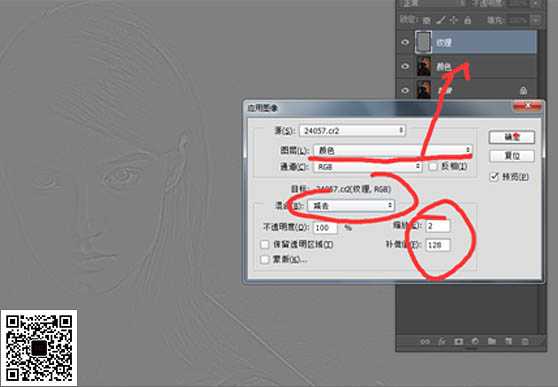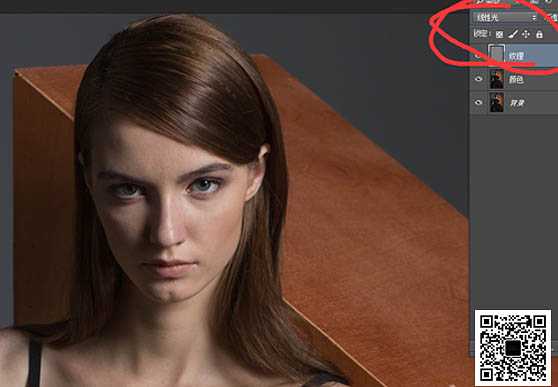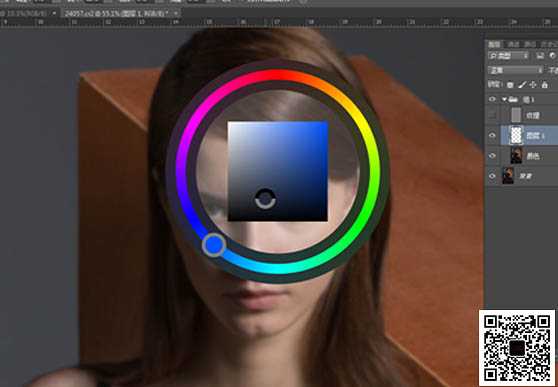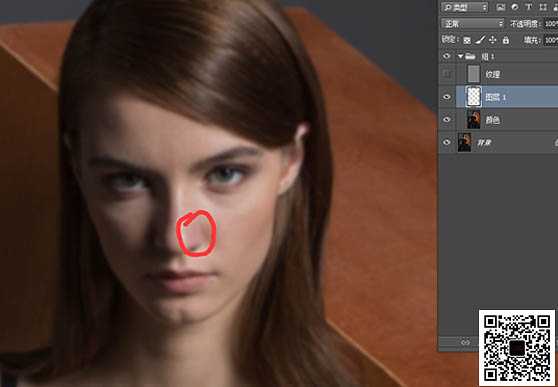高低频其实很早国外就有人在用,后来本人经过多年的改良有了更好的方式。高低频不是用来磨皮而是混合颜色光影.高低频原理把一个图像分成两个图层。一个是颜色光影亮度层 第二个是纹理层,这样的话我们就能修颜色亮度光影而不影响纹理.修纹理而不改变颜色。
原图
最终效果
1、在原图上拷贝两层快捷键ctrl+j.对第一层命名为颜色层(这个图层保留颜色亮度光影)对第二个层命名为纹理层(此图层保留纹理)。
2、对颜色层进行高斯模糊,模糊到看不见毛孔为止(注意:模糊的越多出来的质感比较粗糙。模糊的少,容易细。模糊的很少修出来就糊了)。
3、第三步对纹理层应用图像图层选择你刚才模糊的那个图层 混合为减去 缩放2 补偿值为128。
4、再把纹理层的模式改成线性光。5、在颜色层上新建空白图层。我们将在这里修图。选择混合器画笔。画笔参数如图所示。(混合器画笔于画笔不同的是混合器能更好的融合杂色)。
6、接下来我们要用到混合器画笔加色相轮。色相轮的快捷键是shift+alt+鼠标左键。要点:这个是用来融合修补替换色彩从而达到肤色统一。
7、如图右鼻尖偏红 只需转动色相到黄色色相替换融合 统一肤色。效果如图。
8、融合光影 颜色亮度。
这个方法比加深减淡更难掌握需要你的色感和细节感 骨感理解到一定程度的时候才能修的很好。因为加深减淡调整明暗修细节可以。但是这个对明暗颜色亮度一起调整。用的好的话时间会省去很多。也能修出很好的图片。我个人觉得后期最重要的是理解和美感。方法只是一部分。
最终效果:
免责声明:本站资源来自互联网收集,仅供用于学习和交流,请遵循相关法律法规,本站一切资源不代表本站立场,如有侵权、后门、不妥请联系本站删除!
《魔兽世界》大逃杀!60人新游玩模式《强袭风暴》3月21日上线
暴雪近日发布了《魔兽世界》10.2.6 更新内容,新游玩模式《强袭风暴》即将于3月21 日在亚服上线,届时玩家将前往阿拉希高地展开一场 60 人大逃杀对战。
艾泽拉斯的冒险者已经征服了艾泽拉斯的大地及遥远的彼岸。他们在对抗世界上最致命的敌人时展现出过人的手腕,并且成功阻止终结宇宙等级的威胁。当他们在为即将于《魔兽世界》资料片《地心之战》中来袭的萨拉塔斯势力做战斗准备时,他们还需要在熟悉的阿拉希高地面对一个全新的敌人──那就是彼此。在《巨龙崛起》10.2.6 更新的《强袭风暴》中,玩家将会进入一个全新的海盗主题大逃杀式限时活动,其中包含极高的风险和史诗级的奖励。
《强袭风暴》不是普通的战场,作为一个独立于主游戏之外的活动,玩家可以用大逃杀的风格来体验《魔兽世界》,不分职业、不分装备(除了你在赛局中捡到的),光是技巧和战略的强弱之分就能决定出谁才是能坚持到最后的赢家。本次活动将会开放单人和双人模式,玩家在加入海盗主题的预赛大厅区域前,可以从强袭风暴角色画面新增好友。游玩游戏将可以累计名望轨迹,《巨龙崛起》和《魔兽世界:巫妖王之怒 经典版》的玩家都可以获得奖励。
更新日志
- 小骆驼-《草原狼2(蓝光CD)》[原抓WAV+CUE]
- 群星《欢迎来到我身边 电影原声专辑》[320K/MP3][105.02MB]
- 群星《欢迎来到我身边 电影原声专辑》[FLAC/分轨][480.9MB]
- 雷婷《梦里蓝天HQⅡ》 2023头版限量编号低速原抓[WAV+CUE][463M]
- 群星《2024好听新歌42》AI调整音效【WAV分轨】
- 王思雨-《思念陪着鸿雁飞》WAV
- 王思雨《喜马拉雅HQ》头版限量编号[WAV+CUE]
- 李健《无时无刻》[WAV+CUE][590M]
- 陈奕迅《酝酿》[WAV分轨][502M]
- 卓依婷《化蝶》2CD[WAV+CUE][1.1G]
- 群星《吉他王(黑胶CD)》[WAV+CUE]
- 齐秦《穿乐(穿越)》[WAV+CUE]
- 发烧珍品《数位CD音响测试-动向效果(九)》【WAV+CUE】
- 邝美云《邝美云精装歌集》[DSF][1.6G]
- 吕方《爱一回伤一回》[WAV+CUE][454M]